Binolla 註冊 - Binolla Taiwan - Binolla中華民國
Binolla提供了一個無縫的平台,旨在提升您的數字旅程。無論您是尋求創新的解決方案,簡化的流程還是沉浸式的體驗,Binolla都可以提供。註冊和登錄是您在這個動態平台中解鎖可能性的網關。
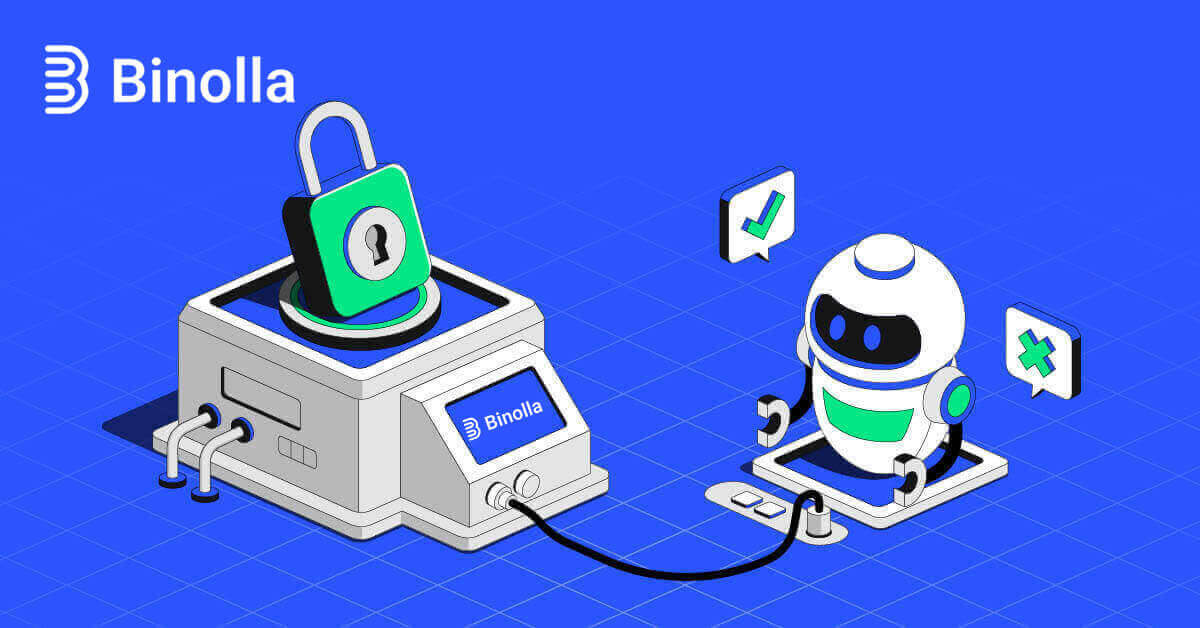
在 Binolla 上註冊:逐步指南
透過 Google 註冊 Binolla 帳戶
1. 開啟您喜歡的瀏覽器並導覽至Binolla 網站。 2.從選單中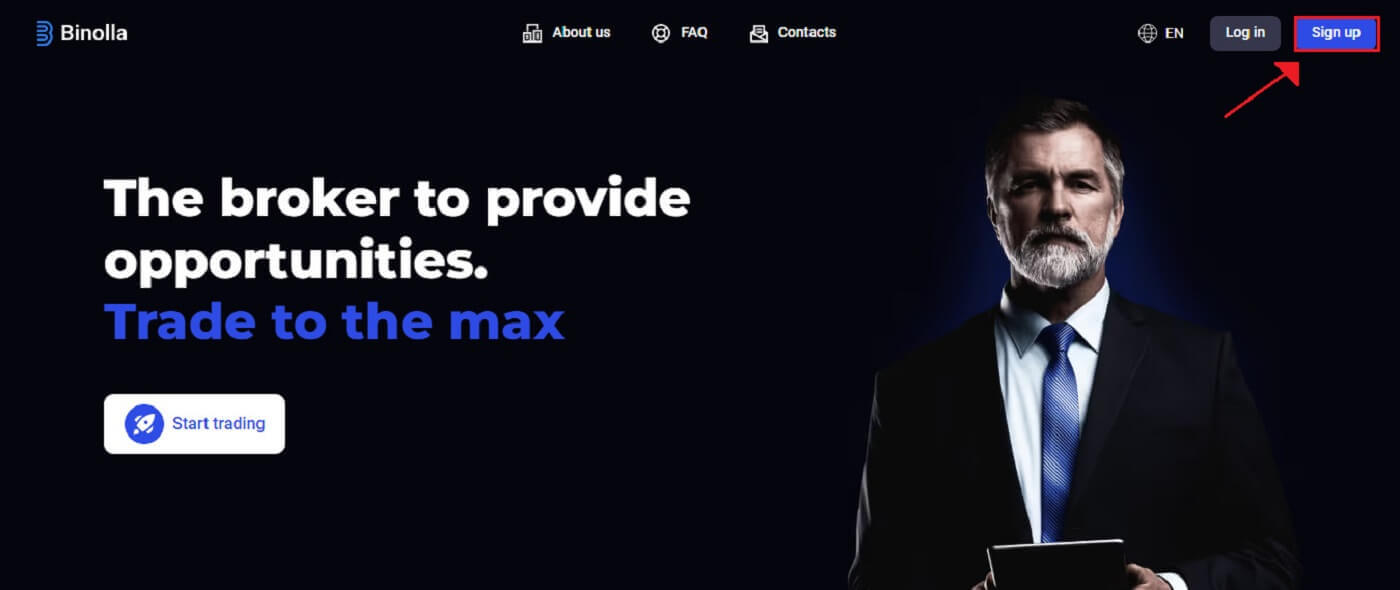
選擇Google
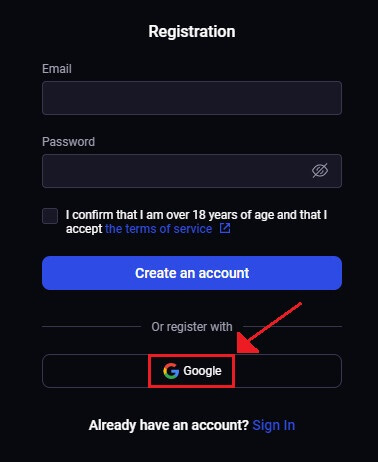
。 3. 之後,Google 登入畫面將會開啟。若要繼續,請輸入您用於註冊的電子郵件地址,然後按一下[下一步]。
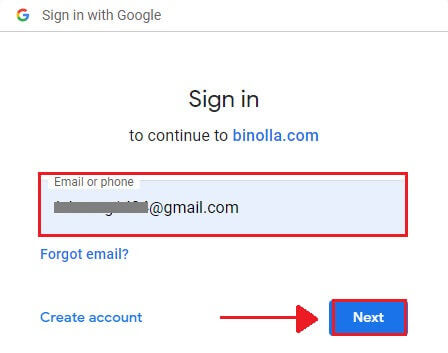
4. 輸入您的Google帳號的[密碼]後,點選[下一步]。
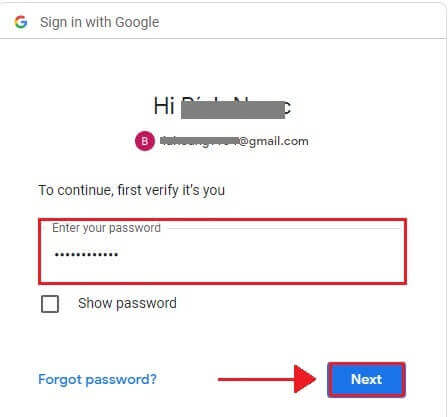
5. 恭喜!您已成功註冊 Binolla Google 帳號。此後,您將被發送到 Binolla 交易。
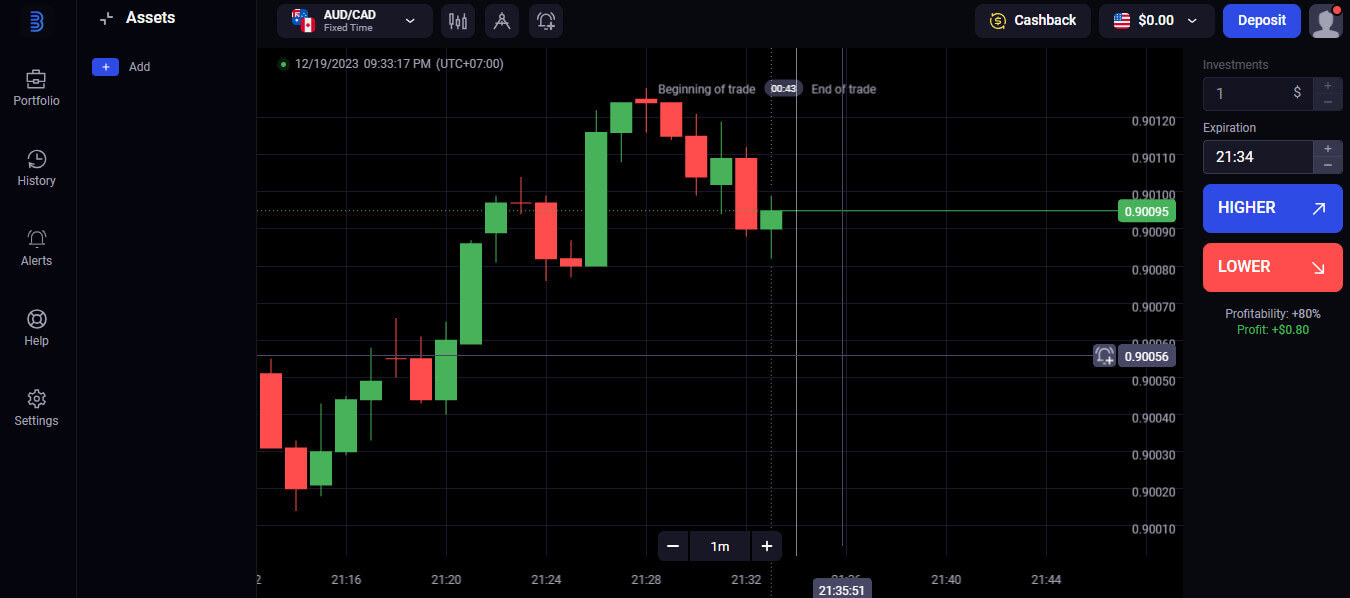
透過電子郵件地址註冊 Binolla 帳戶
1. 首先,啟動您最喜歡的瀏覽器並造訪Binolla 網站。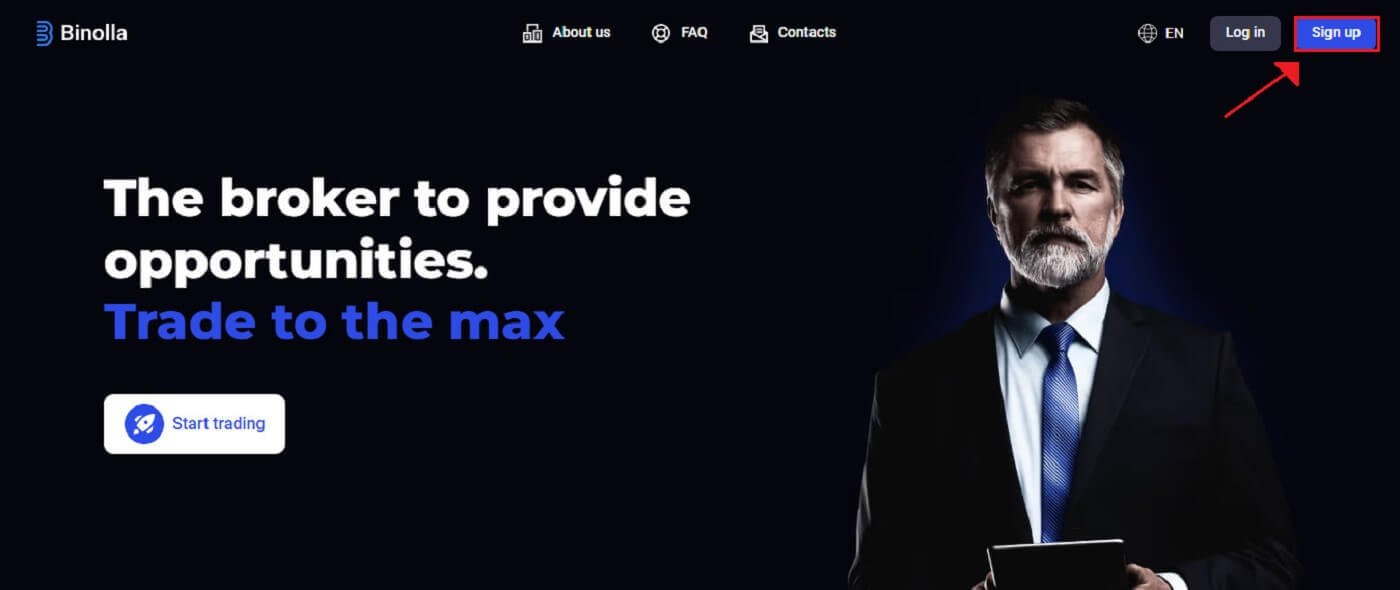
2. 在Binolla主頁上,輸入您的電子郵件(1),並設定您的密碼(2)。然後,閱讀服務條款並接受(3),然後按一下「建立帳戶」(4)。
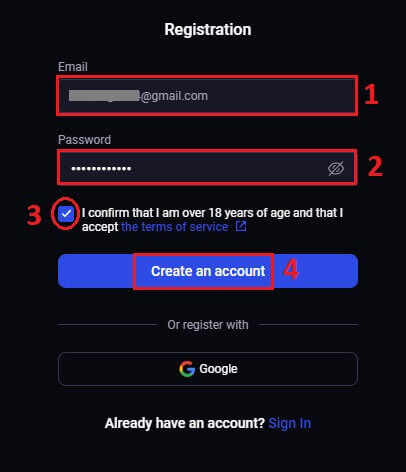
3.恭喜!您已成功開立 Binolla 帳戶。
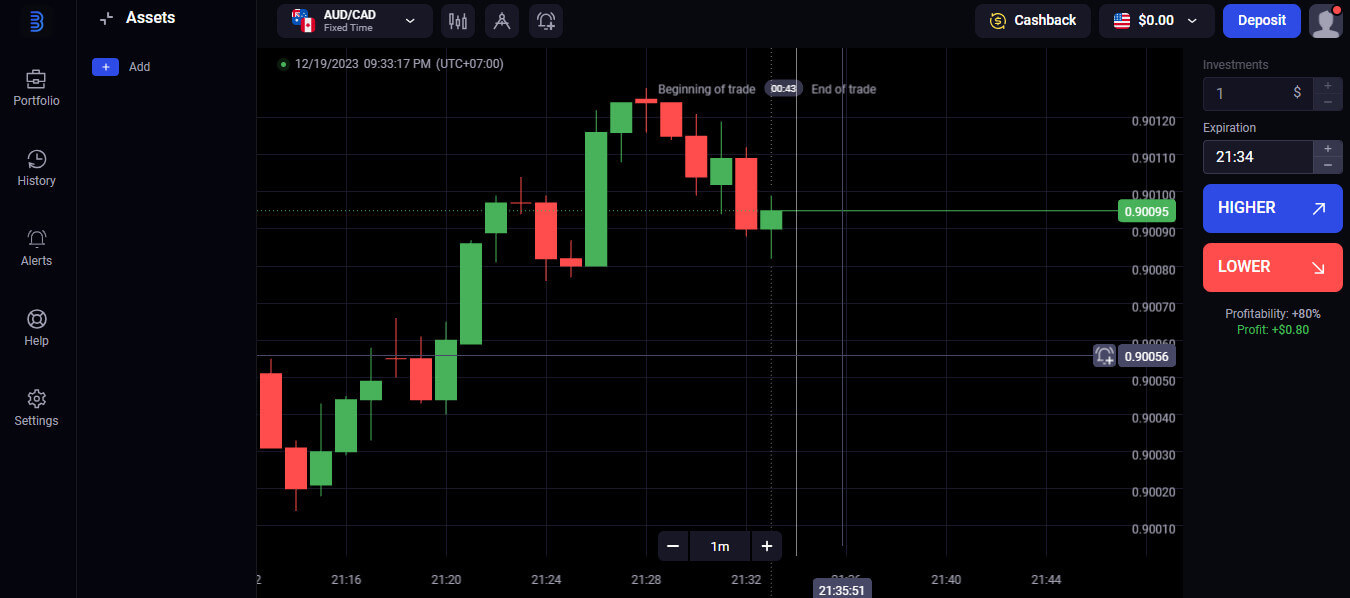
您的模擬帳戶中有 100 美元可用。 Binolla 為使用者提供模擬帳戶,這是一個無風險的環境,可用於練習交易並熟悉平台的功能。這些試用帳戶是您在開始交易真實資金之前練習交易的好方法,因此非常適合新手和經驗豐富的交易者。
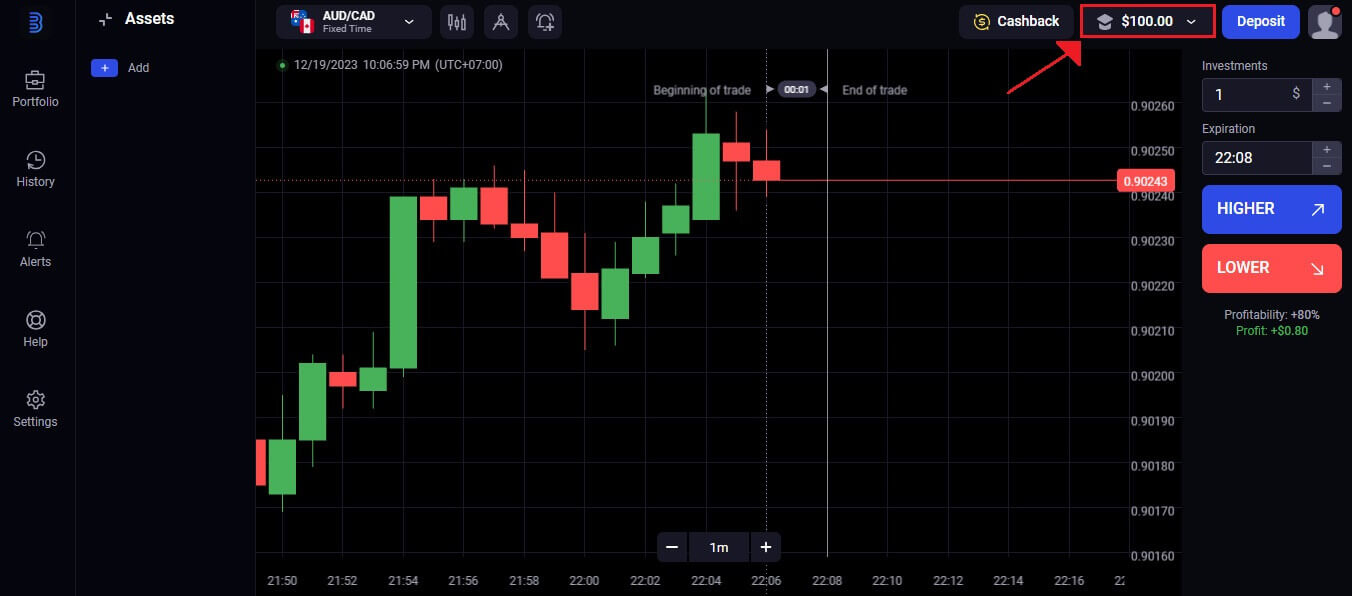
透過選擇「存款」選項,當您感覺足夠適合進行交易時,您可以快速轉換到真實交易帳戶。現在您可以在 Binolla 存錢並開始用真錢交易,這是您交易生涯中令人興奮和欣慰的階段。
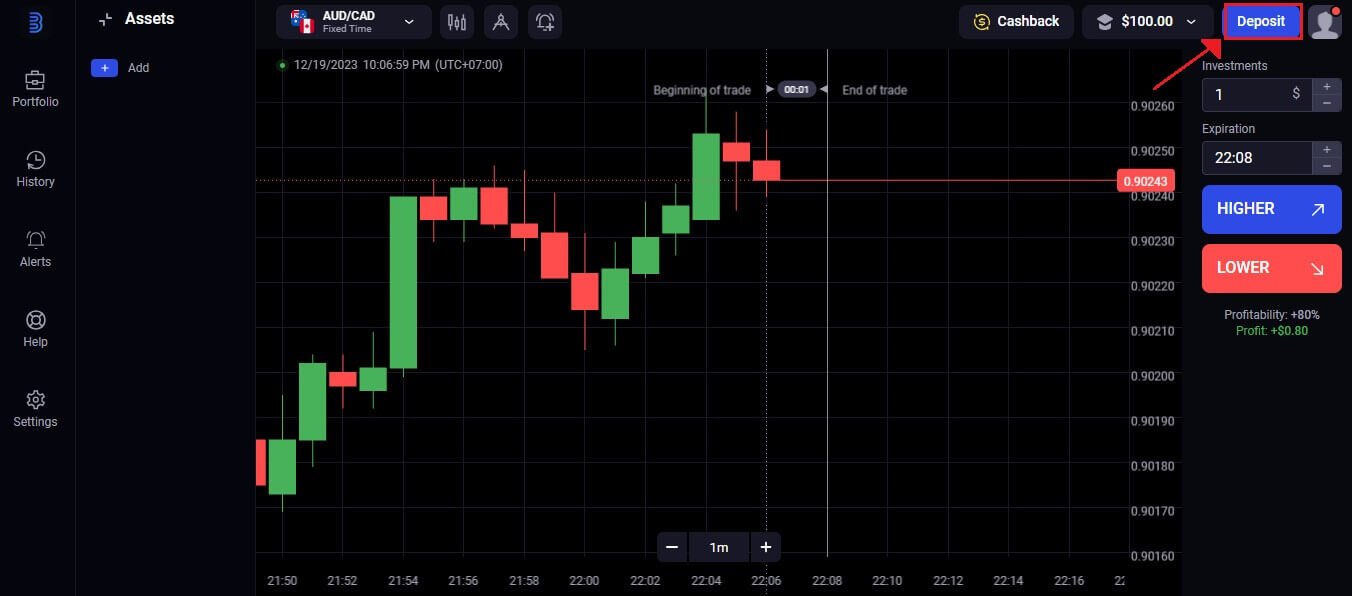
透過行動網路版本註冊 Binolla 帳戶
1. 首先,解鎖您的智慧型手機並打開您最喜歡的手機瀏覽器。無論是哪種瀏覽器——Firefox、Chrome、Safari 或其他瀏覽器。 2. 造訪Binolla 的行動網站。此連結將帶您進入 Binolla 行動網站,您可以在那裡開始建立帳戶。點選“註冊”。 3. 提供您的個人資訊。要建立您的 Binolla 帳戶,您必須在註冊頁面上填寫您的個人資訊。通常,這些包括:1.電子郵件地址:請輸入您可以存取的有效電子郵件地址。2.密碼:為了提高安全性,請使用由字母、數字和特殊字元混合組成的強密碼。3.仔細閱讀並接受 Binolla 的隱私權政策。4.按下藍色的「建立帳戶」按鈕。 如果您願意,您也可以使用您的 Google 帳戶進行註冊。 4. 祝一切順利!您已透過行動網站成功建立 Binolla 帳戶。花一些時間利用平台的功能,與其他用戶互動,並充分利用您的網路體驗。 此交易平台的行動網路版本與其桌面線上版本相同。因此,交易和資金轉移不會出現任何問題。
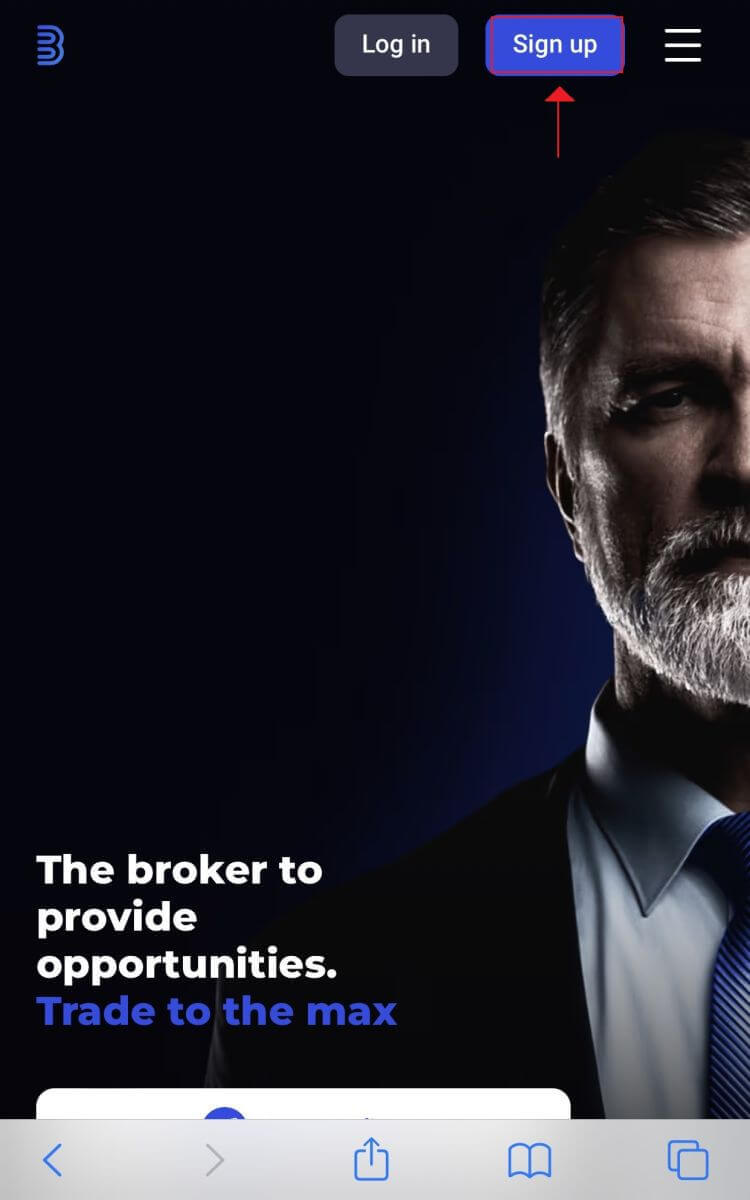
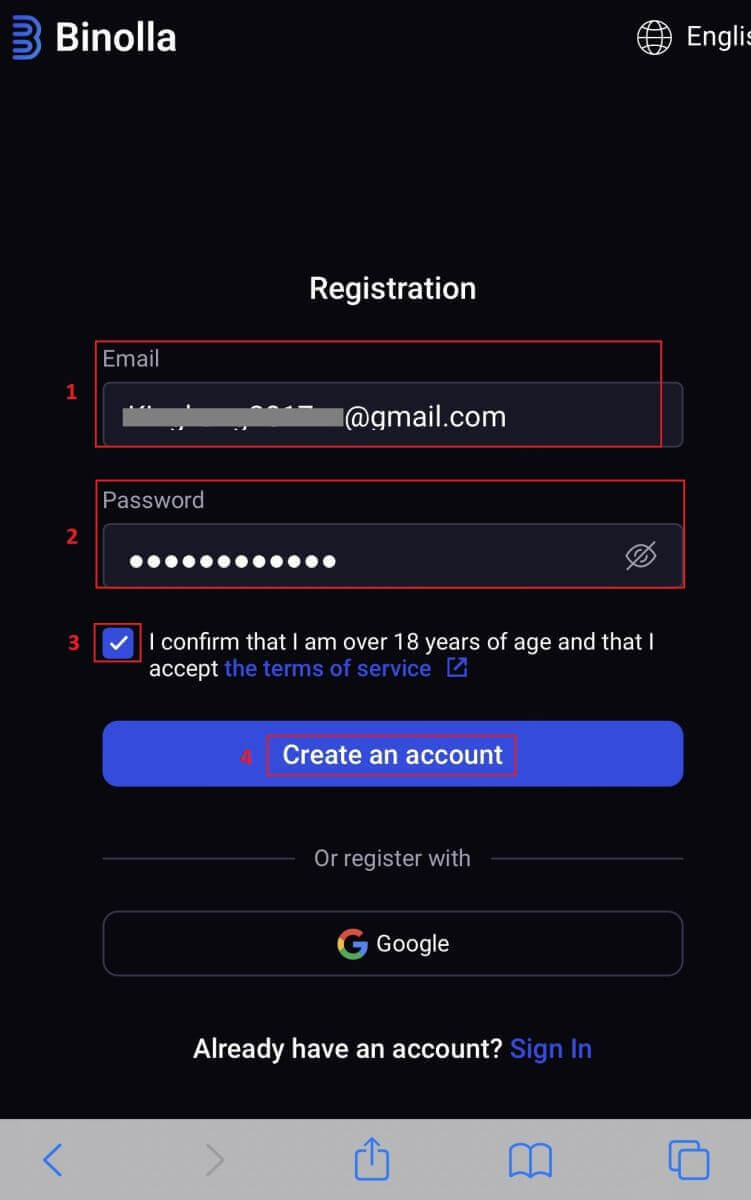
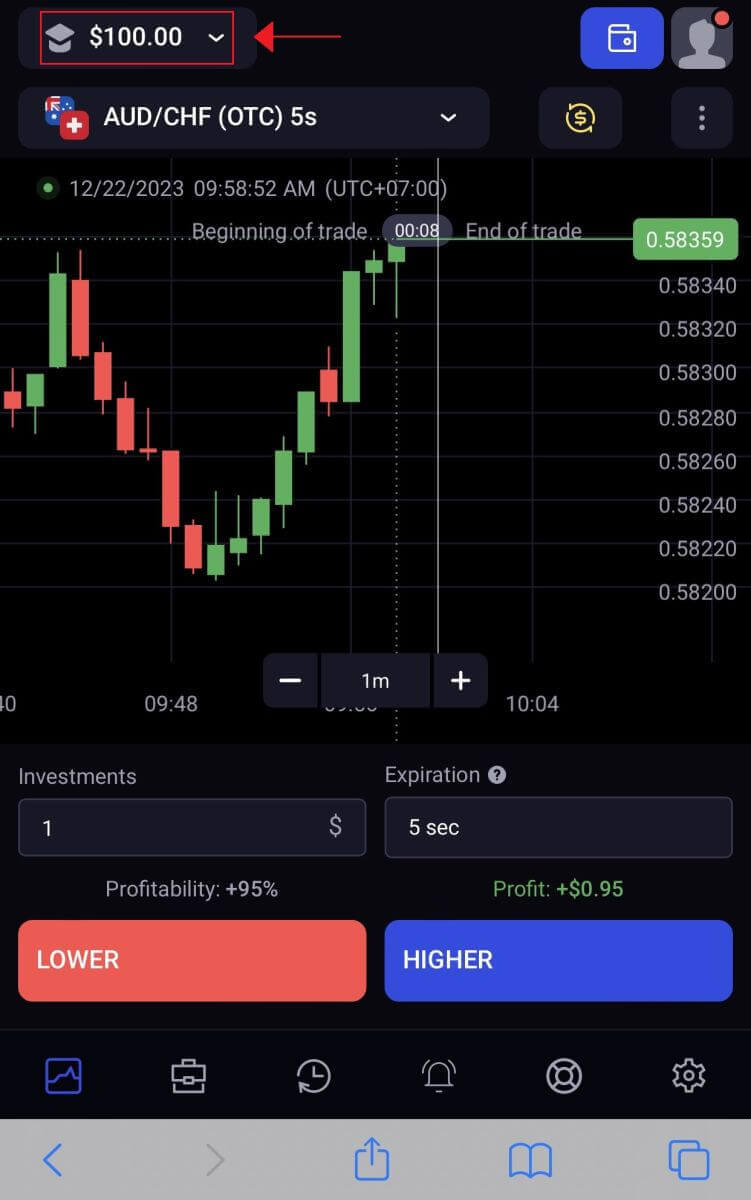
常見問題 (FAQ)
我該如何重置我的模擬帳戶?
如果您的餘額低於 10,000 美元,您可以隨時免費重置您的練習帳戶。必須先選擇該帳戶。
我可以在模擬帳戶上賺多少錢?
您在模擬帳戶上進行的交易不會帶來利潤。您可以獲得虛擬貨幣並在模擬帳戶上執行虛擬交易。它僅用於培訓。您必須將錢存入真實帳戶才能使用真實貨幣進行交易。
我如何保護我的帳戶安全?
使用兩步驟驗證來保護您的帳戶。每次登入時,平台都會要求您輸入提供給您的電子郵件地址的唯一代碼。
如何在模擬帳戶和真實帳戶之間切換?
點擊右上角的餘額即可在帳戶之間切換。確認交易室位於您所在的地方。打開的螢幕上將顯示您的練習帳戶和真實帳戶。要啟動帳戶,請按一下它。

現在您可以使用它進行交易。
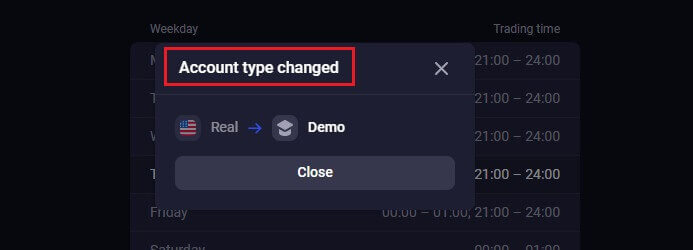
登入 Binolla:逐步指南
透過 Google 登入 Binolla
Binolla 知道無縫訪問對其客戶來說有多方便。使用您的 Google 帳戶(一種流行且安全的登入技術)可以快速、簡單地存取 Binolla 平台。1. 造訪Binolla 網站。點擊位於頁面右上角的「登入」按鈕。 2.從選單中
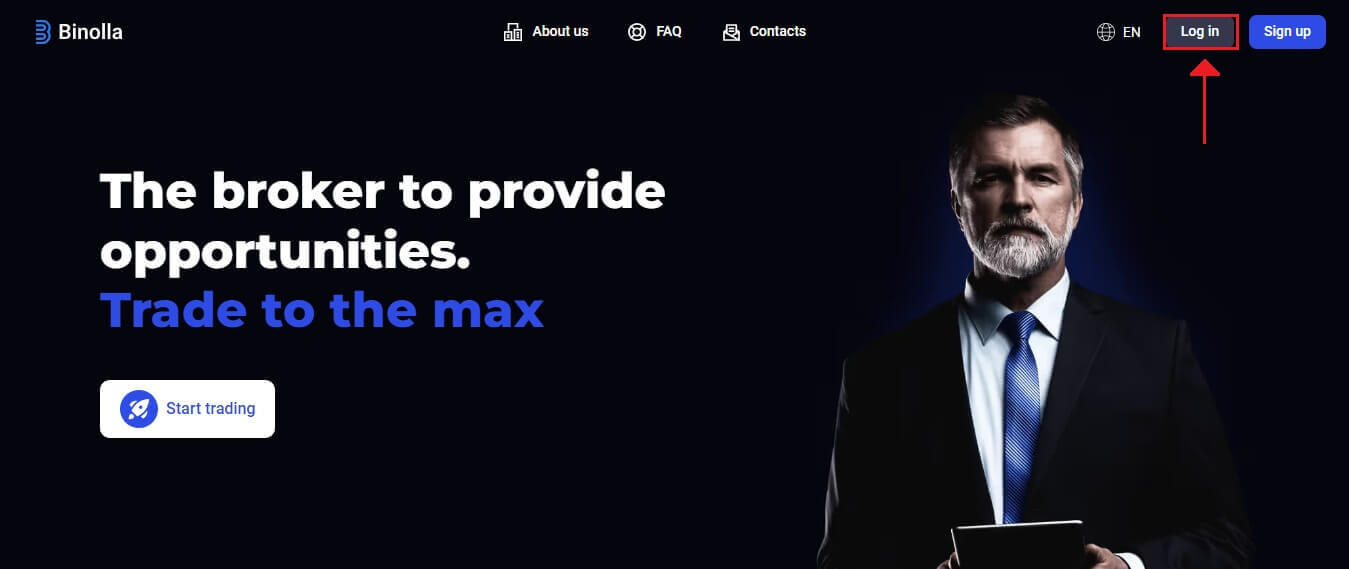
選擇“Google” 。此操作會將 Google 驗證頁面重新導向到您,並要求您提供 Google 帳戶憑證。
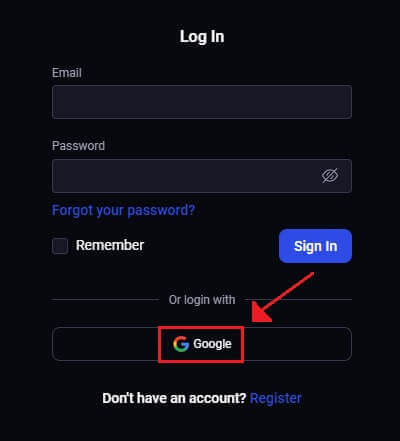
3.輸入您的電子郵件地址或電話號碼後,點選「下一步」
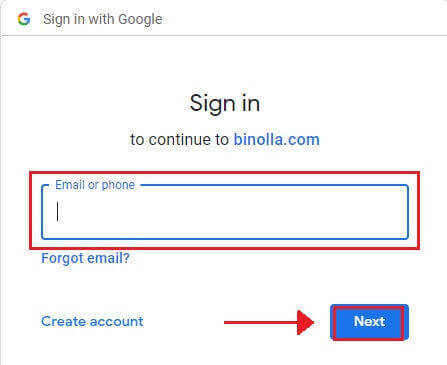
。 4. 接下來,輸入您的 Google 帳號密碼後點選「下一步」
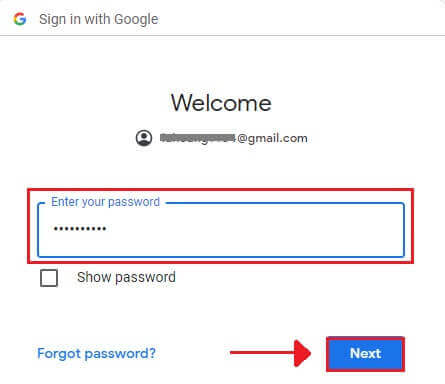
。 然後您將被重定向到您自己的 Binolla 帳戶。
透過電子郵件登入 Binolla
步驟 1:造訪Binolla 網站。在頁面右上角,點選「登入」按鈕。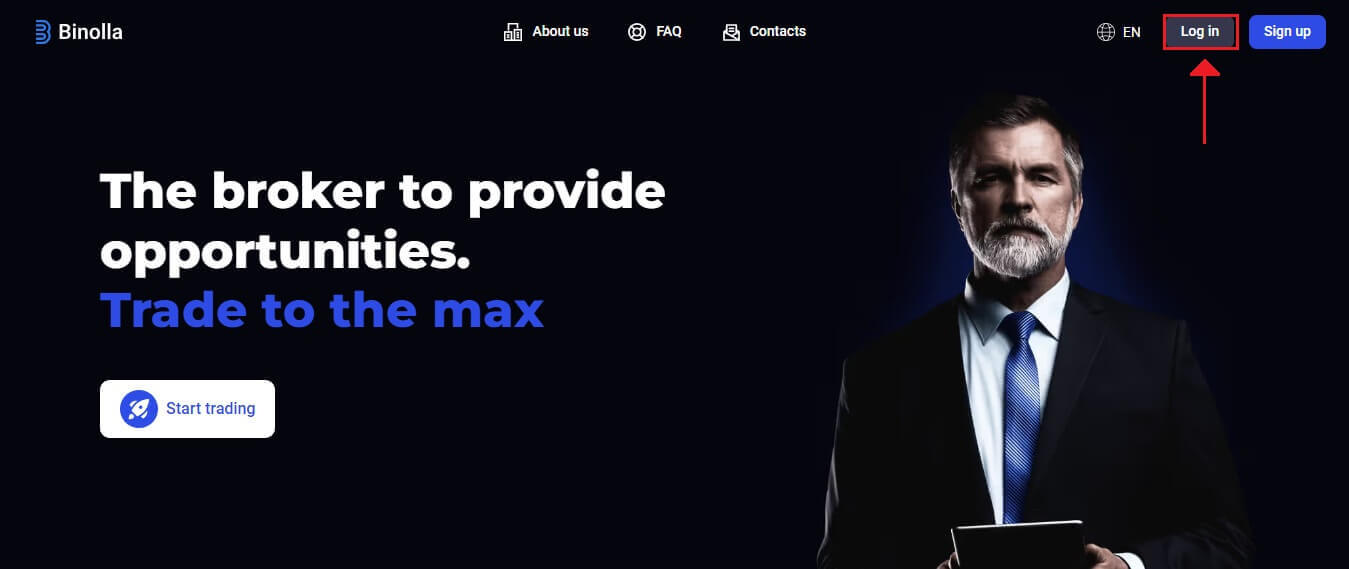
步驟 2:當您進入登入頁面時,系統會要求您提供登入資訊。這些憑證通常包括您的密碼和電子郵件地址。為了避免任何登入問題,請確保正確輸入此資訊。然後,點擊「登入」。
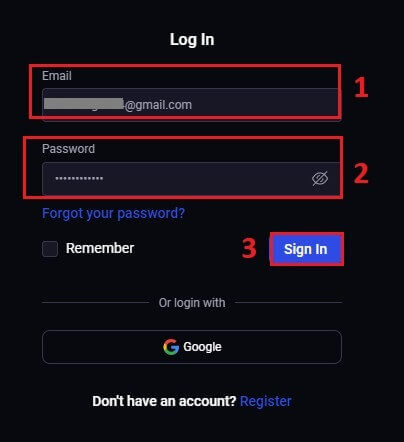
步驟 3:驗證您的資訊後,Binolla 將允許您存取您帳戶的儀表板。這是您存取不同設定、服務和功能的主要入口網站。熟悉儀表板設計以優化您的 Binolla 體驗。若要開始交易,請點選「交易平台」。
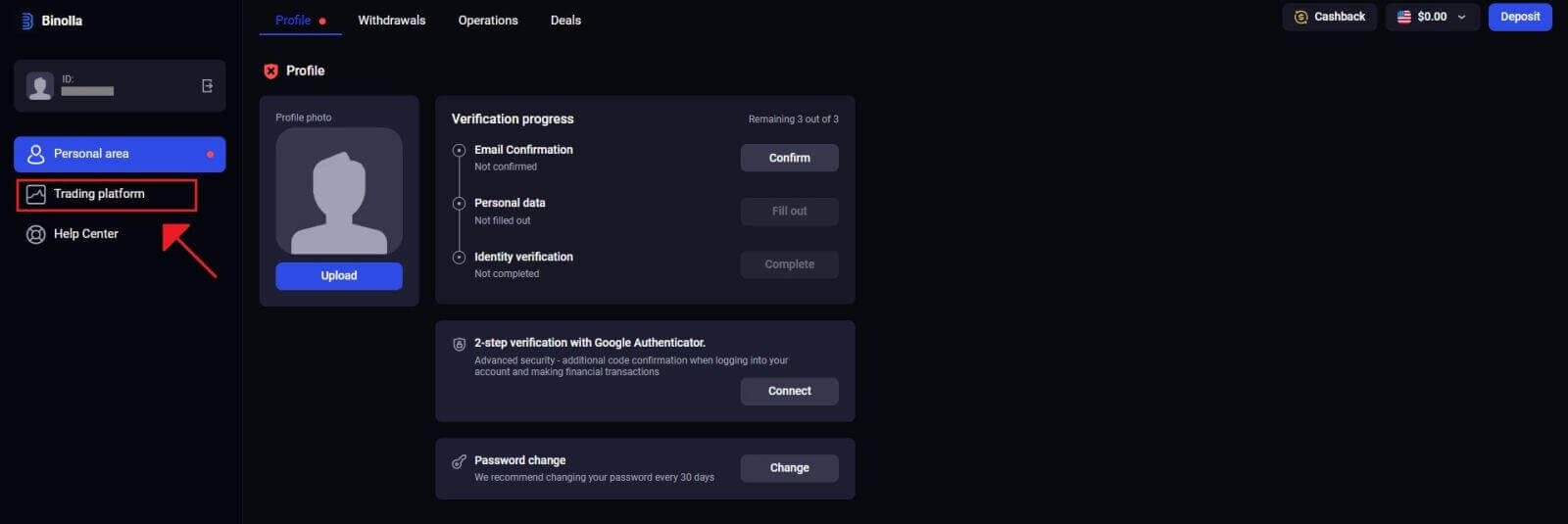
登入 Binolla 的行動網頁版
為了適應行動裝置的廣泛使用,Binolla 已將其線上版本調整為行動友善版本。本教學闡明如何使用行動網路版本輕鬆登入 Binolla,讓用戶能夠隨時隨地方便地存取該平台的功能和功能。1. 開啟您喜歡的網頁瀏覽器並前往Binolla 網站開始使用。在 Binolla 主頁上找到「登入」
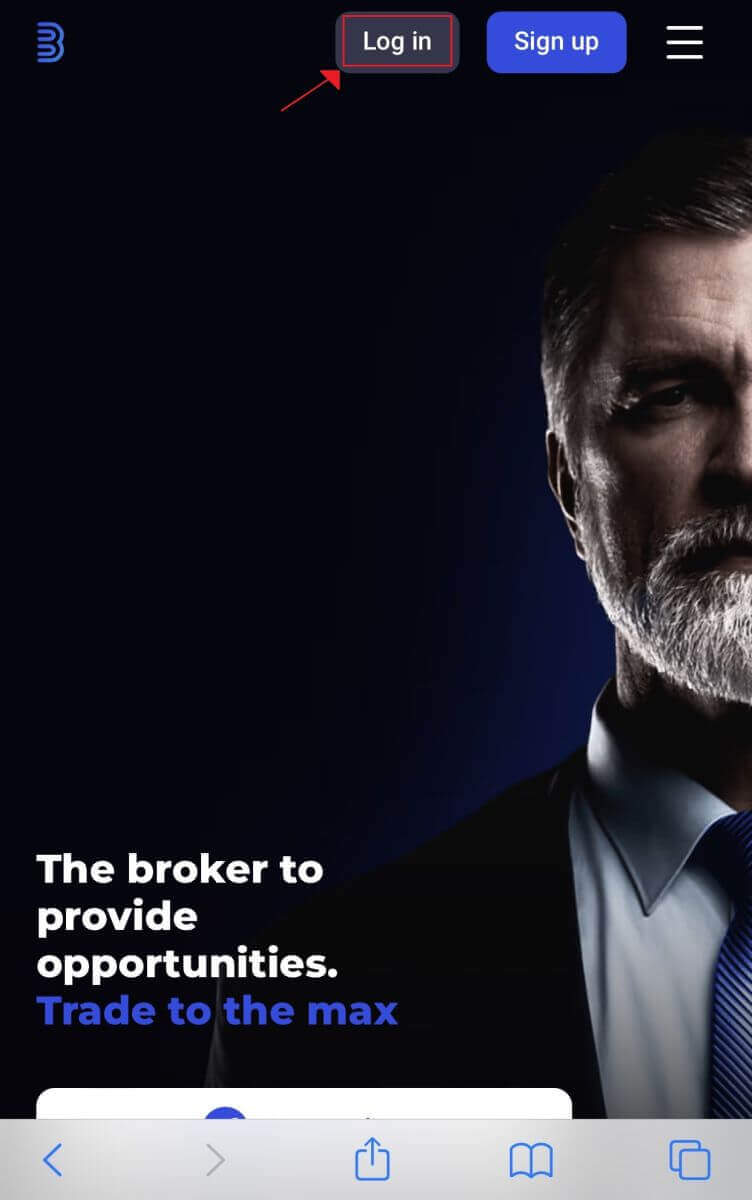
。 2. 輸入您的密碼和電子郵件地址後,點選「登入」按鈕。要登入,您也可以使用您的 Google 帳戶。 Binolla 將驗證您的詳細資訊並為您提供存取您帳戶儀表板的權限。
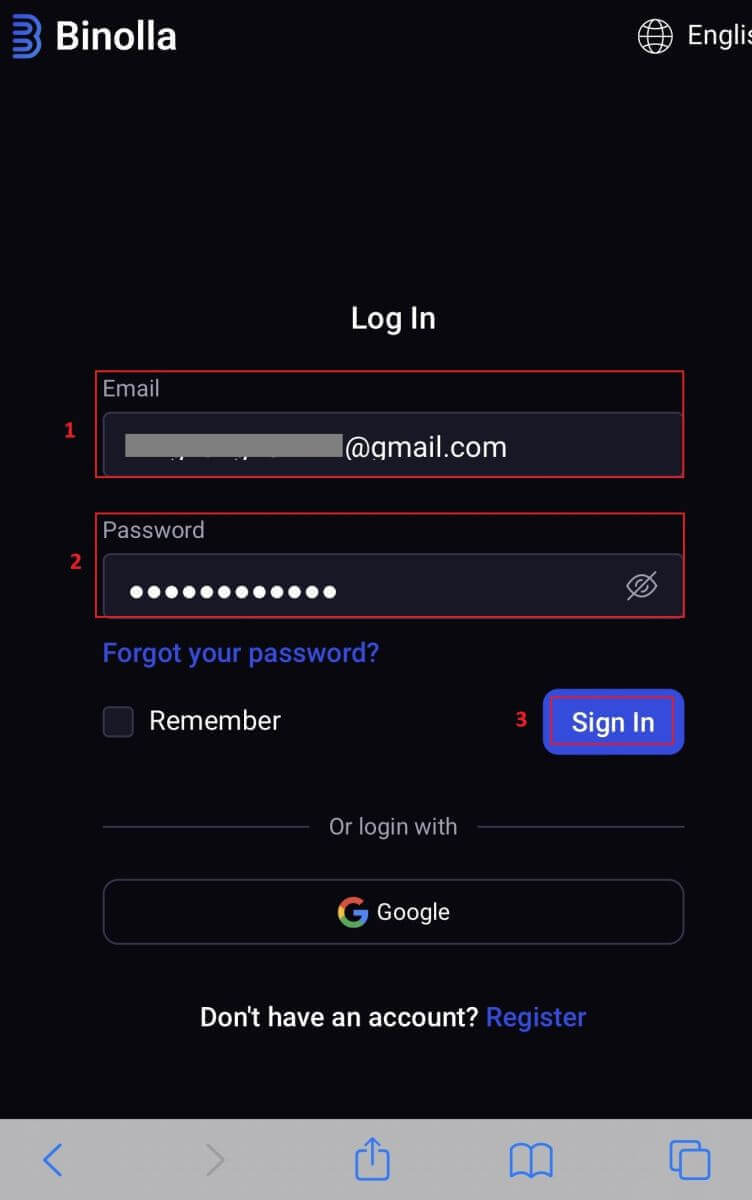
3. 成功登入後,您將進入適合行動裝置的儀表板。由於其用戶友好的設計,您可以輕鬆存取各種功能和服務。
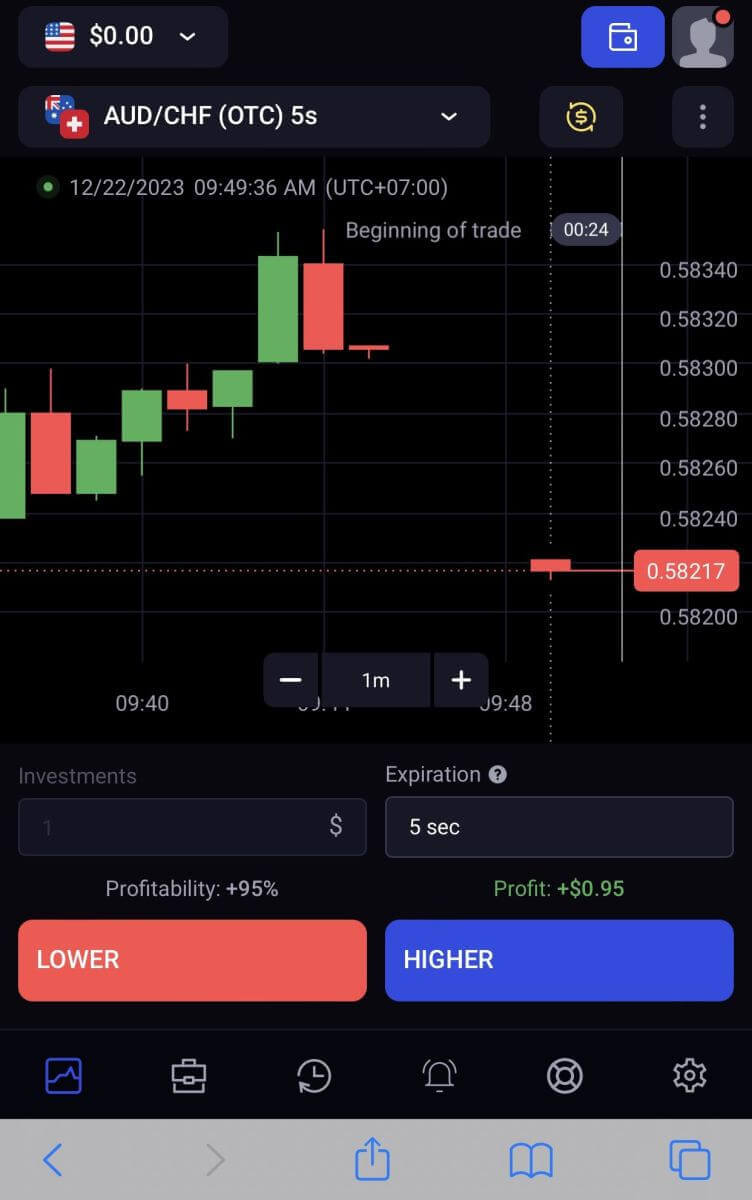
Binolla 登入的雙重認證 (2FA)
Binolla 可能包含額外的保護層,例如雙重認證 (2FA)。如果您的帳戶啟用了 2FA,您將在電子郵件中收到一個特殊代碼。出現提示時,輸入此代碼以完成登入程序。Binolla 優先考慮使用者安全,並提供強大的雙重認證 (2FA) 系統來進一步加強使用者帳戶。這項技術旨在防止不必要的用戶存取您的 Binolla 帳戶,為您提供獨特的存取權限並在您交易時增強您的信心。
1. 登入後,前往您的 Binolla 帳戶的帳戶設定部分。
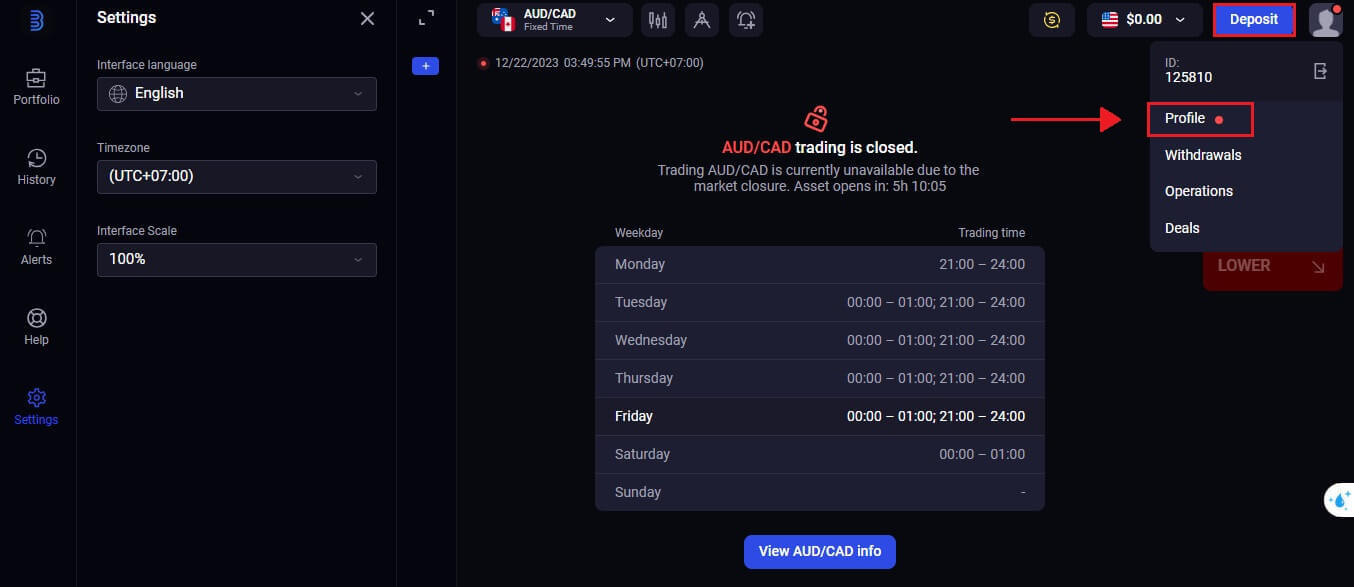
2. 在Google Authenticator兩步驟驗證中,選擇「連線」標籤頁。
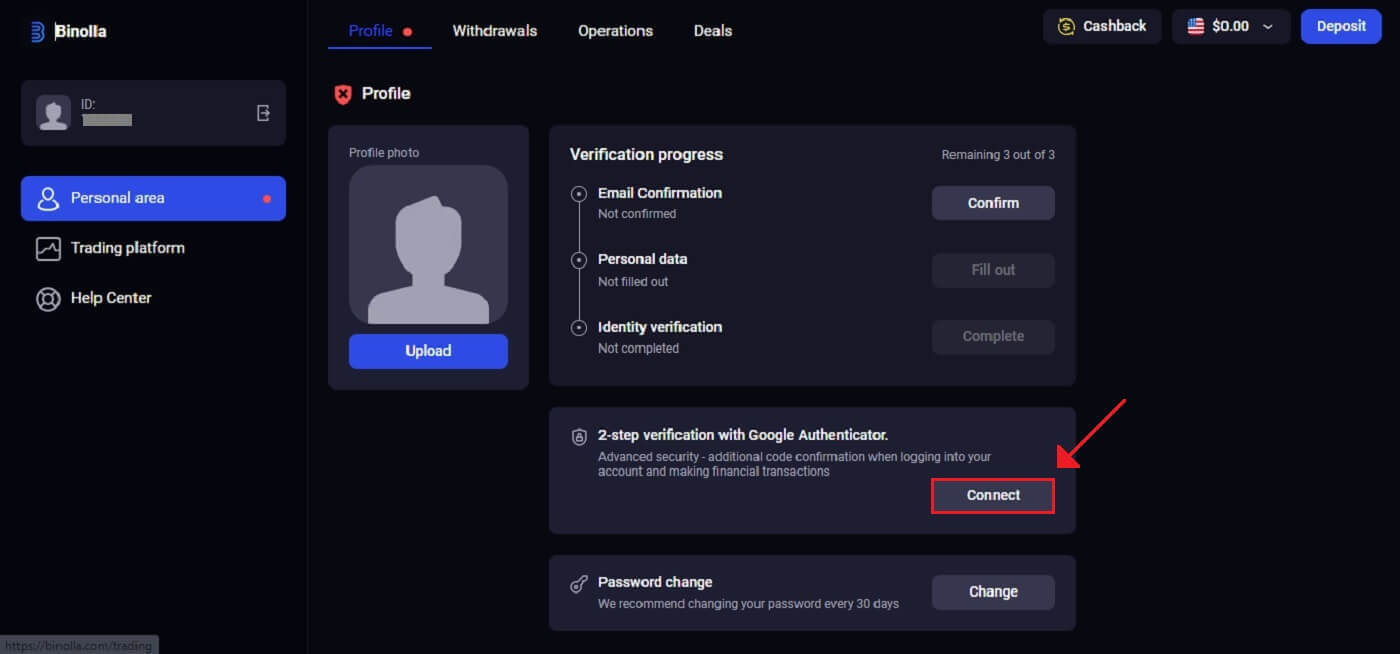 3. 在您的智慧型手機上,下載並安裝 Google Authenticator 應用程序,然後選擇「下一步」。
3. 在您的智慧型手機上,下載並安裝 Google Authenticator 應用程序,然後選擇「下一步」。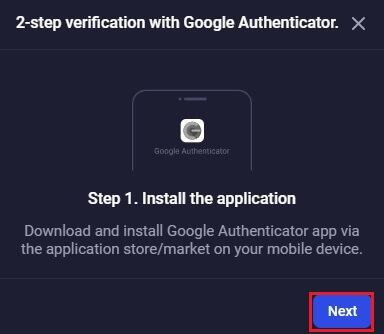 4.開啟應用程式、掃描上方二維碼或在應用程式中輸入代碼後,
4.開啟應用程式、掃描上方二維碼或在應用程式中輸入代碼後,按一下「下一步」
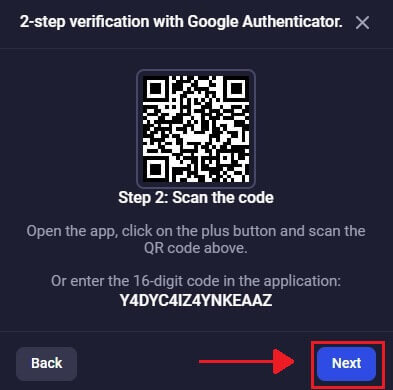
。 5. 輸入應用程式中提供的6位數代碼後,按一下「確認」以完成身份驗證器配置。
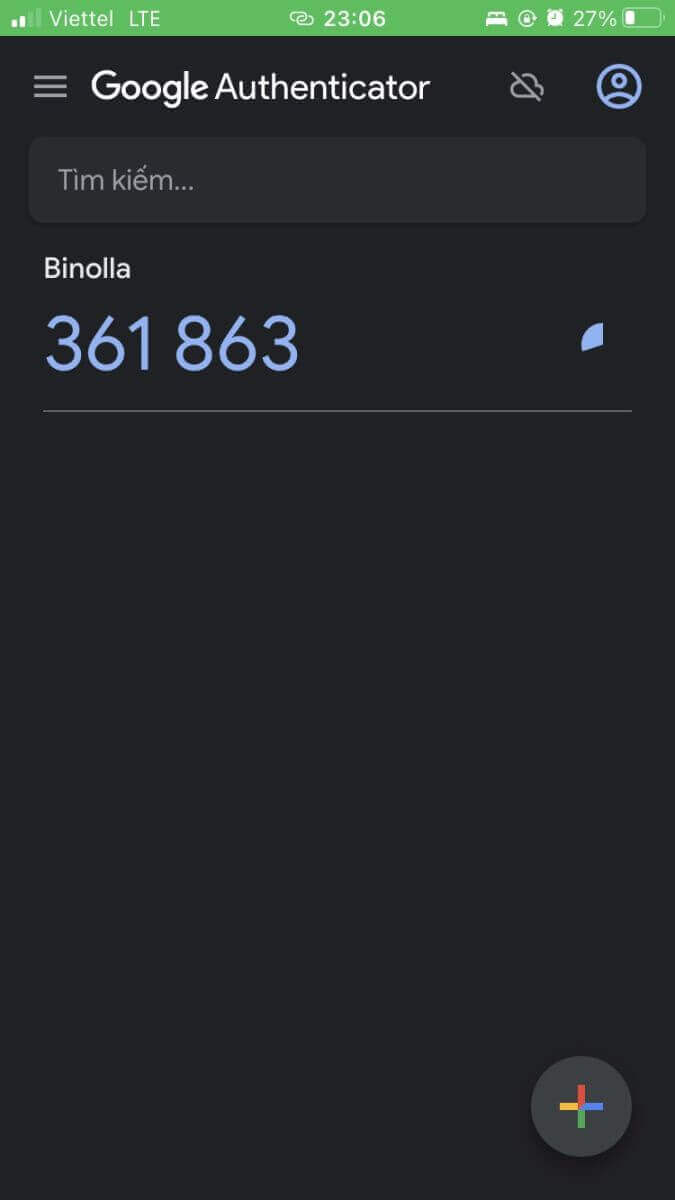
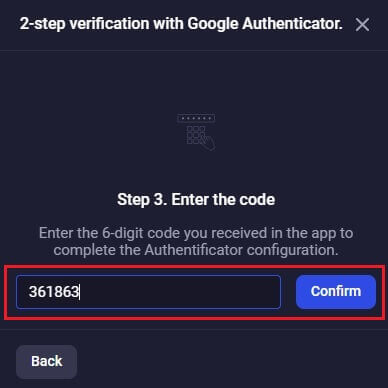
6.Google Authenticator 兩步驟驗證完成。雙重認證 (2FA) 是 Binolla 的重要安全功能。配置 2FA 後,每次登入 Binolla 帳號時您都需要輸入新的驗證碼。
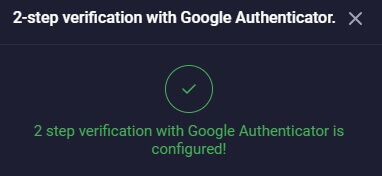
從 Binolla 帳號恢復密碼
由於忘記密碼而無法存取 Binolla 帳戶可能會很煩人。儘管如此,Binolla 提供了值得信賴的密碼恢復程序,因為它認識到保持無縫用戶體驗的重要性。本文中的過程將幫助您檢索 Binolla 帳戶密碼並重新獲得重要文件和資源的存取權限。1. 要開始密碼恢復過程,請按一下“忘記密碼?”。
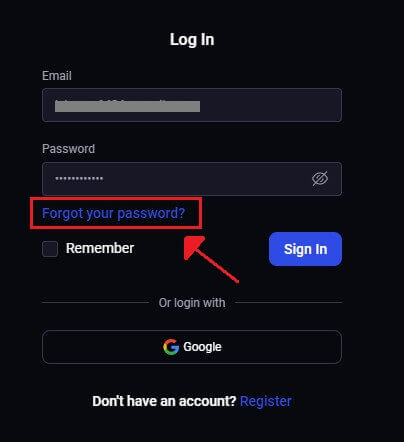
2. 您將需要在密碼復原頁面輸入與您的 Binolla 帳號關聯的電子郵件地址。仔細輸入正確的電子郵件地址並點擊「傳送」。
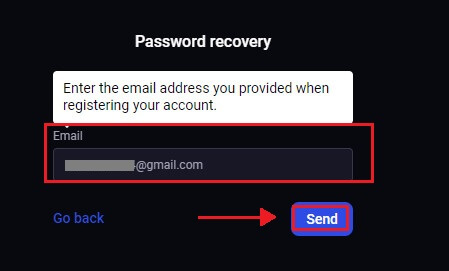
3. Binolla 將向您提供的地址發送一個用於恢復密碼的電子郵件連結。在您的收件匣中尋找您的電子郵件。
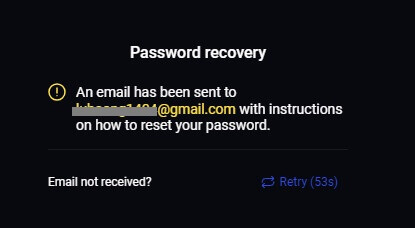
4. 您可以透過點擊電子郵件中提供的 URL 來存取 Binolla 網站的專屬部分。在這裡雙擊您的新密碼,然後選擇“更改密碼”。
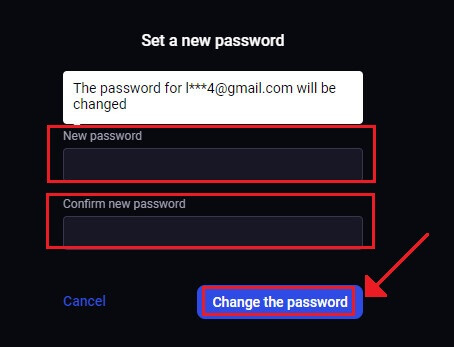
成功重設密碼後,您可以返回 Binolla 登入頁面並使用更新後的登入資訊登入。恢復帳戶存取權限後,您可以重新工作並做其他事情。


